インスタライブ視聴が出来なくなり、解決方法が分からず悩んでいませんか?
実はスマホやアプリの不具合だけが原因ではないんです。
この記事ではインスタライブが視聴できなくなった時の解決法をご紹介します。
インスタライブが見れない原因

ライブ配信が読み込めなかったり、画面が固まってしまうことでライブ配信が見れなくなってしまいます。
インスタライブの視聴ができない原因は主に以下の通りです。
- アプリが最新バージョンか
- アプリ以外からの視聴
- キャッシュによる動作不良
- スマホの不具合(一時的)
- アプリの不具合(一時的)
- エラーが表示される【動画を読み込めませんでした】
- サーバートラブル
- ストーリーズコントロールされている
- 配信者にブロックされている
- アカウントの非公開設定
- 配信者の通信状態が不安定
これから紹介するのは、視聴者側による原因と配信者側による原因に分けて解説します!
これら方法を行えばインスタライブをスムーズに鑑賞することができます。
インスタライブが見れないときの解決法 〜視聴者側による要因〜
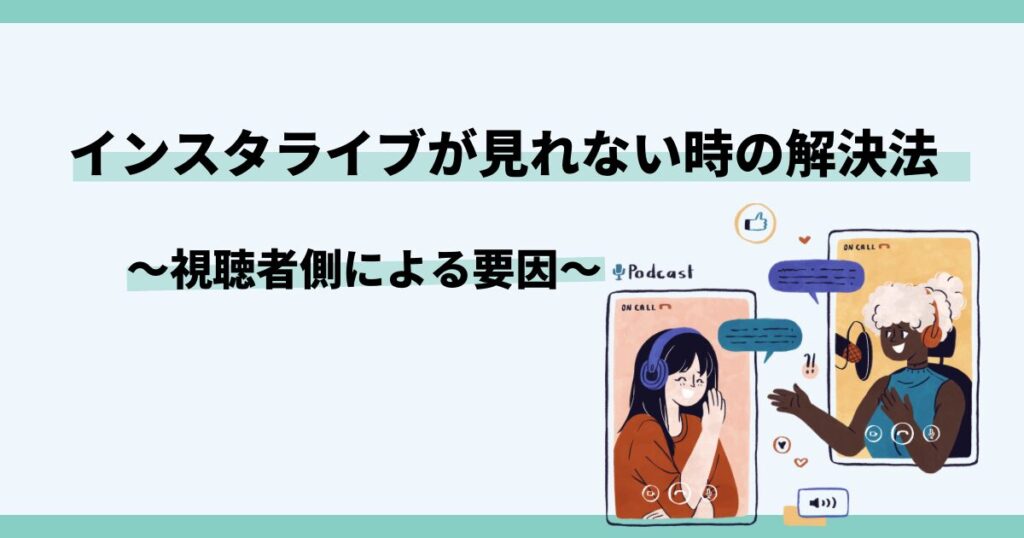
 お悩みねこ
お悩みねこインスタライブが止まっちゃった!!!配信の続きをちゃんと見れる方法ってあるの・・・?



その便利な方法を紹介するにゃ!
インスタライブがみれなくなったら、意外に簡単な方法で見られるようになる場合もあります。
推しているアーティストさんやアイドル、タレントさんがインスタライブしているのに見れない!!となると焦りますよね。
まずあなたが持つスマホに問題が無いか落ち着いてチェックしてみましょう。
解決へ導く手段は6つあります。
それがこれらの方法です。
- アプリが最新バージョンか
- アプリ以外から視聴していないか
- キャッシュによる動作不良ではないか
- スマホの不具合
- アプリの不具合
- エラーが表示される
- サーバートラブル
これから詳しく解説するので、自分に合った方法を見つけて快適にインスタライブを楽しみましょう!
①アプリが最新バージョンか確認する:バージョン確認&アップデートを行う



この方法はリスクなしですぐに実践できるよ!迷ったら最初に試してみるにゃ!
アプリが最新バージョンになってるかは、App Storeと端末の設定を照らし合わせて確認します。
方法は以下の9つのステップになります。(iPhoneの場合)
- App Storeアプリを開く
- アプリ名を入力し検索
- アプリ名をタップ※「開く」をタップしない)
- 最新バージョンを確認..❶
- 設定アプリを開く
- 一般→iPhoneストレージ
- アプリをタップ
- 使用中のバージョンを確認…❷
- ❶と❷が同じバージョンになってるか確認
画像を使って詳しく解説します!
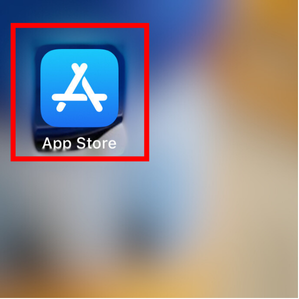
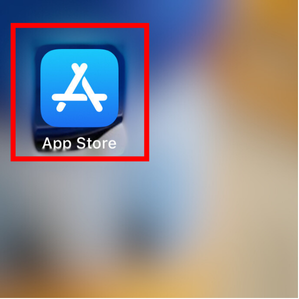
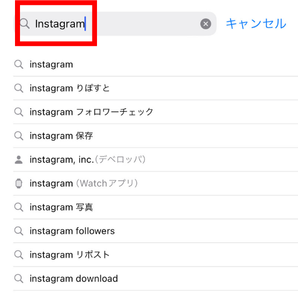
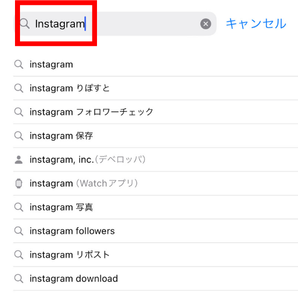
赤枠部分をタップする。
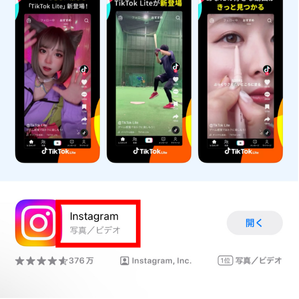
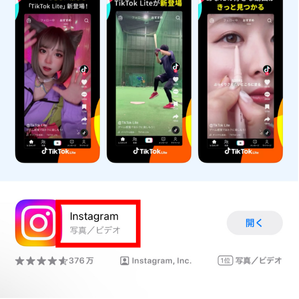
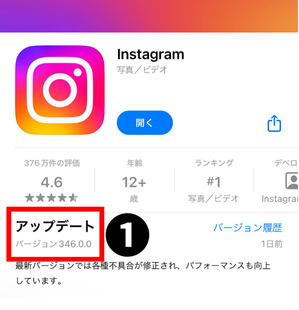
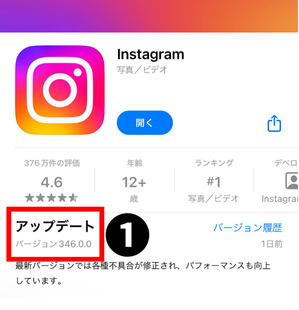
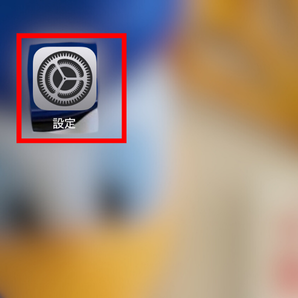
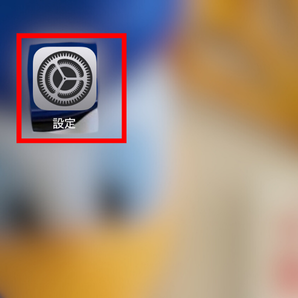
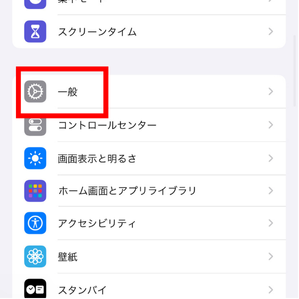
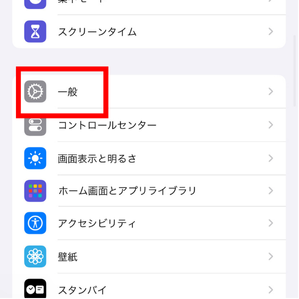
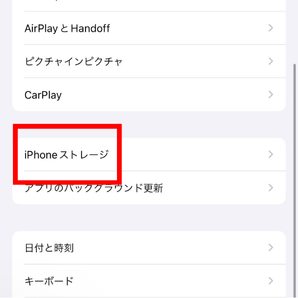
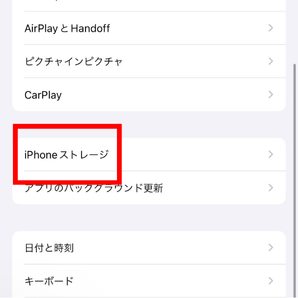
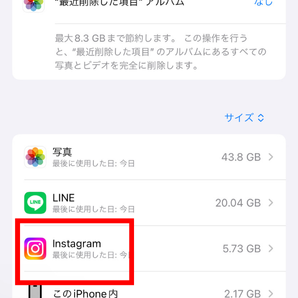
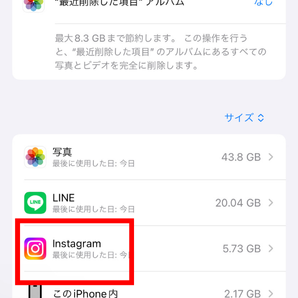
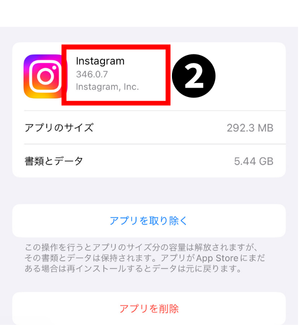
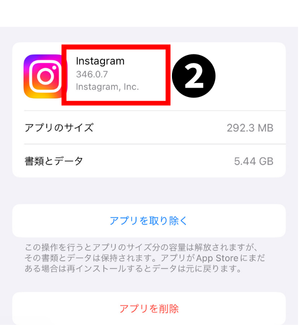
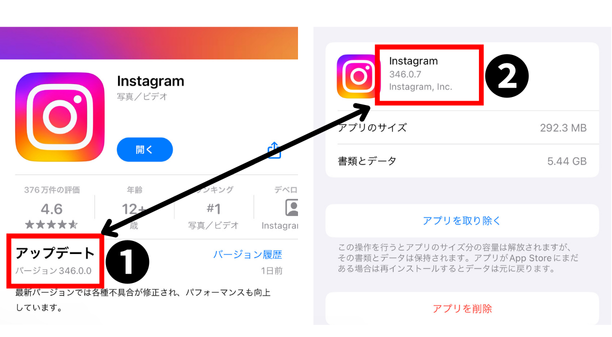
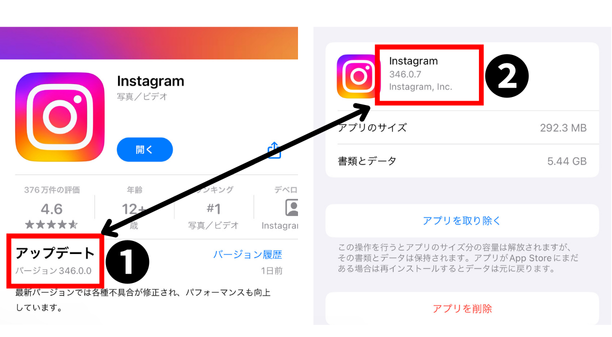
②アプリ以外から視聴していないか:スマホから視聴するならアプリのみ!
スマホの場合、Google ChromeやSafariなどのブラウザからではインスタライブを見ることができません。アプリをダウンロードする必要があります。
③キャッシュによる動作不良:キャッシュを削除する
そもそもキャッシュとは、これまでアクセスしたアプリやサイトを一時的に記録したデータのことで、2回目以降またアクセスした際に、スムーズに画面表示してくれます。
しかし、あまりにもキャッシュの蓄積が多すぎると、スマホの容量を圧迫してしまいます。
特にインスタグラムはキャッシュがたまりやすく、定期的に削除してあげる必要があります。
なので、動画の動きに不安がある際は、キャッシュを一度削除することをおすすめします。
iPhoneやiPadをご利用の場合を画像でご説明します。
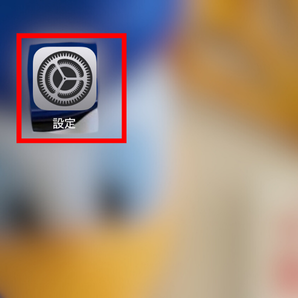
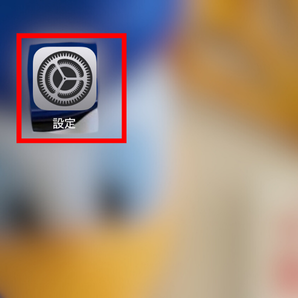
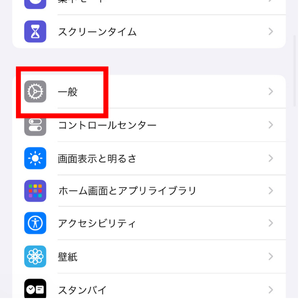
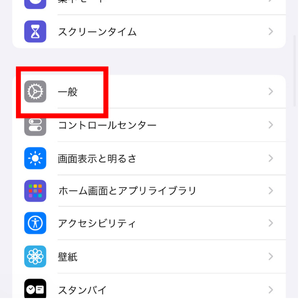
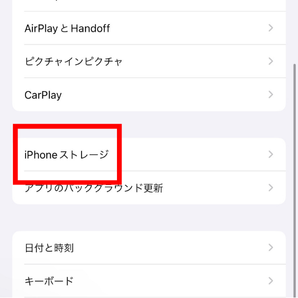
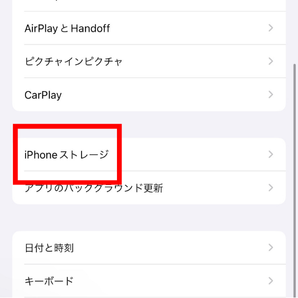
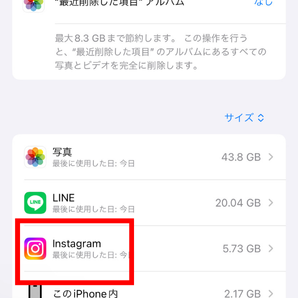
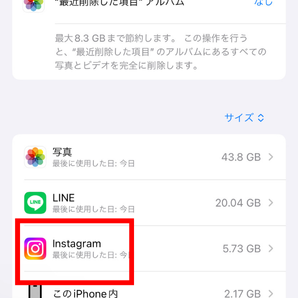
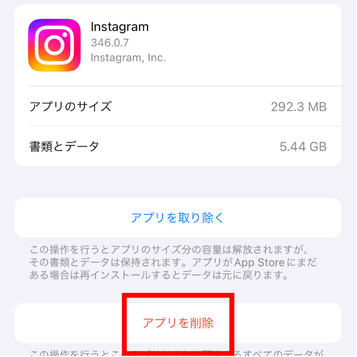
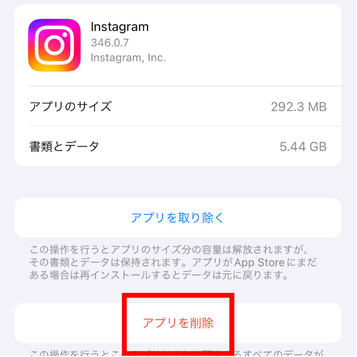
Androidをご利用の場合は、以下の順序でキャッシュ削除できます。
- 設定画面を開く
- 「アプリと通知」をタップ
- 「アプリ」をタップ
- 「Instagram」をタップ
- 「ストレージ」をタップ
- 「キャッシュを消去」をタップ
④スマホ不具合:端末を再起動してみる
端末の一時的な不具合がアプリにも影響を与える場合もあります。
一度スマホの再起動を試してみましょう。
端末の電源を落とすことで、メモリの状態がリセットされて改善することがあります。
再起動方法は以下の通りです。
音量ボタンは上下どちらかで大丈夫です。
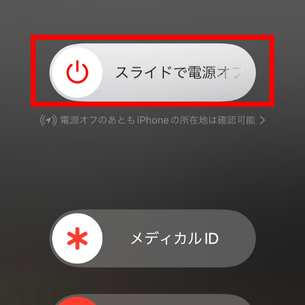
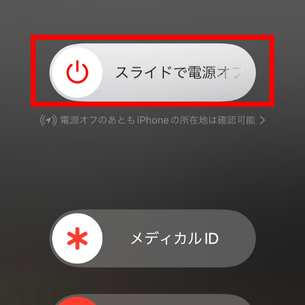
画面が消えたのを確認し、端末を起動させます。
リンゴのマークが出るまで押し続けてください。
⑤アプリの不具合:X(旧twitter)で不具合の有無を調べる
アプリの不具合に関しては、配信者側でも起こっている可能性が高いです。
X(旧twitter)でツイート検索をつかって、不具合の有無を確認してみましょう。
⑥エラーが表示される:通信状態の良い場所へ移動する
通信環境が不安定だと【動画を読み込めませんでした】というエラーメッセージが表示されます。
モバイルデータ通信やWi-Fiの通信状態が悪いようでしたら、通信状態がいい場所に移動してみましょう。
また電波の接続状況を表すアンテナの本数やWi-Fiマークの数をチェックしてみましょう。
⑦サーバーエラー:アクセス障害がないか調べてみる
何も表示されなかったり、ライブ配信が途切れたのに配信者側から何のメッセージもなかったりした場合は、アクセス障害の可能性が高いです。
X(旧Twiter)やGoogleなどで「インスタライブ 不具合」「インスタライブ 見れない」と検索してみましょう。アプリ上で何かしらのトラブルがあった場合、何らかの情報が見つかるかも知れません。
インスタライブが見れないときの解決法 〜配信側による要因〜
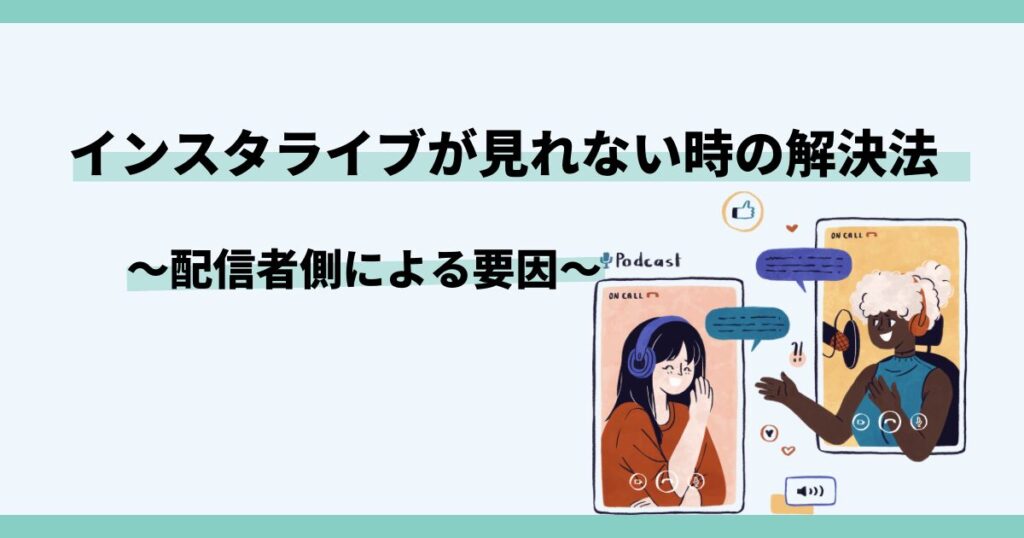
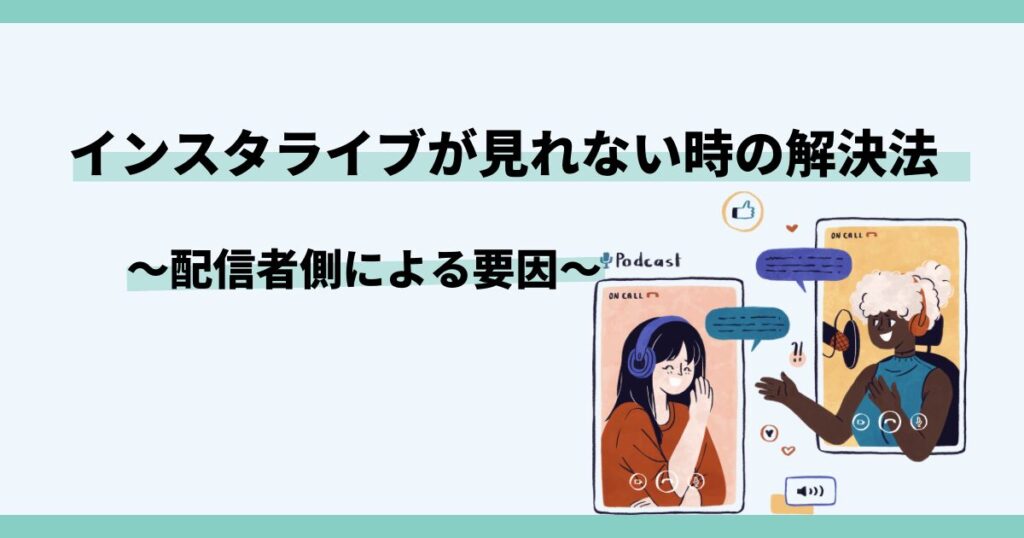



ここからは配信者側の設定による原因を説明するにゃ
- ストーリーズコントロールされている
- 配信者にブロックされている
- アカウントが非公開設定になっている
- 配信者の通信状態が不安定
上記の原因はライブの発信者側のアカウントで操作されているので、基本ライブを見れるようにするのは難しいです。
どうしても視聴できない理由を突き止めたい!という方は、以下の方法で確かめてみてください。
①ストーリーズコントロールされている:別アカウントで視聴してみる
別のアカウントで視聴してみるという方法があります。
特定のアカウントでのみ視聴ができないということであれば、ストーリーズコントロールされてる可能性が高いと言えます。



これが原因なら、別アカウントで視聴しても良さそう!!
②配信者にブロックされている:配信者のプロフィールをみてみる
配信者にブロックされていると、インスタライブを視聴することができません。
もしかして・・・と思ったら、一度配信者のプロフィールをチェックしてみてください。
プロフィール画面をみることが出来ない=ブロックされている。ということになります。
③アカウントが非公開設定になっている:配信者のアカウントをフォローする
アカウントを非公開にすると、フォロー外の視聴者はインスタライブをみることができません。
なので1つの原因として、ライブ配信中のみアカウントを非公開にしてる可能性があります。



事前に配信者をフォローしてれば解決できるよ!
④配信者の通信状態が不安定 :再度配信されるのを待つ
視聴中に、何の前触れもなく「ライブ動画は終了しました」と表示されたら、配信者の通信状態が不安定になってる可能性が高いです。
配信者側からも何かしらのアクションを起こすはずなので、焦らず再度配信が開始されるのを待ちましょう。
端末の再起動が1番簡単でおすすめです
これまで見てきた解決法の中で、端末の再起動のが1番簡単な方法でしたね!
万が一解決しなかった時は、別の対処をすれば大丈夫です。
是非ご紹介した方法でインスタライブの配信不具合を解決してみてください。








